macOS Mojave está preparado para impulsar el patrocinio de la marca Apple. Sin embargo, este auge está haciendo que los ataques de pirateo a los dispositivos Mac sean aún más lucrativos. Aunque Apple no puede hacer mucho para proteger al usuario de Mac de los piratas informáticos malintencionados, la responsabilidad de proteger tu Mac en macOS 10.14 recae decisivamente en ti, el usuario de Mac. A continuación se presenta un resumen de 10 consejos de seguridad infalibles para proteger tu privacidad en macOS 10.14 de las miradas indiscretas de las agencias gubernamentales, de los espeluznantes compañeros de trabajo y de los piratas informáticos malintencionados.
100% Seguro | Sin software malicioso |
![]() Impulsado por IA
Impulsado por IA
Las mejores formas de proteger tu privacidad en macOS 10.14
1. Crea una cuenta estándar separada de tu cuenta de administrador
Cuando configures tu Mac por primera vez, se te pedirá que crees un nombre de usuario y una contraseña que servirán como credenciales que dan acceso a los privilegios de administrador. Utilizar las credenciales de esta misma cuenta para ejecutar funciones avanzadas en tu Mac no es aconsejable, ya que estas credenciales dan acceso a privilegios de administrador. En su lugar, deberías crear una cuenta separada para la ejecución de las tareas rutinarias diarias, como crear y hacer cambios en los archivos y navegar por la web.
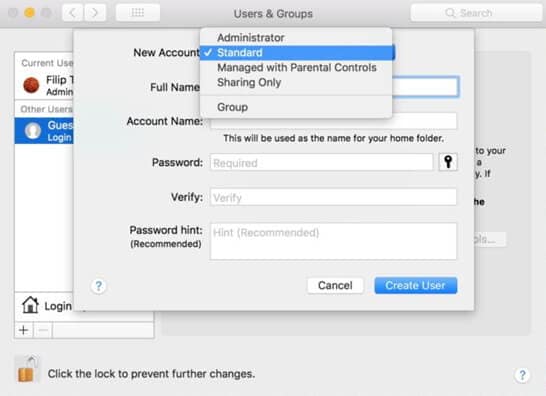
Esto también te ayudará a organizar tus archivos y sesiones de trabajo de una manera más ordenada, minimizando las posibilidades de errores que puedan ser aprovechados por otras personas que se cruzan contigo.
2. Desactiva el inicio de sesión automático
Si acabas de instalar una nueva actualización de macOS, esta es una de las cosas más importantes que debes hacer para configurar tu mac en macOS 10.14 para que sea seguro. La configuración predeterminada que viene con la nueva instalación de macOS permite el acceso a tu sistema operativo sin contraseña para ayudarte a ingresar fácilmente al nuevo sistema. Sin embargo, tu sistema podría caer en manos equivocadas a tus espaldas, y este acceso sin contraseña podría poner en peligro la integridad de archivos sensibles.
Para desactivar el inicio de sesión automático, abre "Preferencias del sistema" desde el menú de Apple, después selecciona "Usuarios y Grupos". Aquí, encontrarás opciones para dejar a ciertos usuarios sesionarse automáticamente, o para ajustar el sistema para que solicite contraseña en cada intento de inicio de sesión.
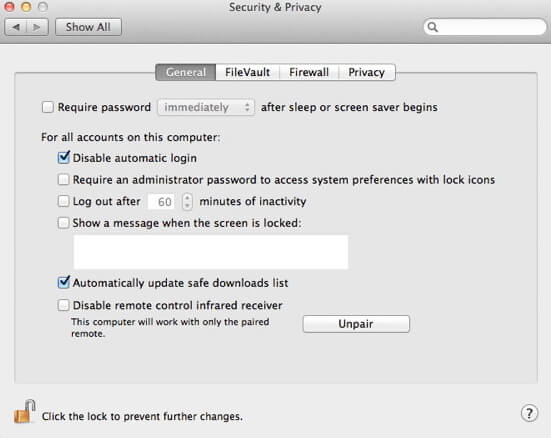
3. Usa una contraseña compleja y diferente para cada cuenta de usuario
Aunque esto puede provocar algunos problemas de gestión de contraseñas, es imprescindible, desde el punto de vista de la seguridad, utilizar contraseñas diferentes y complejas para cada cuenta de usuario. Por obvias razones de seguridad, es mejor tener una contraseña difícil separada para cada cuenta, que tenerlas todas vinculadas a una misma contraseña. Para asegurarte de que tus contraseñas son lo suficientemente seguras, deben tener entre 10 y 12 caracteres compuestos por letras mayúsculas y minúsculas, números y caracteres especiales.
4. Utilizar aplicaciones de gestión de contraseñas
La idea de tener que gestionar numerosas contraseñas no tiene por qué impedirte proteger tu MacBook en macOS 10.14 utilizando múltiples credenciales de cuentas de usuario. Puedes implementar una aplicación de gestión de contraseñas para facilitar la gestión de múltiples cuentas de usuario y minimizar la carga de tener que memorizar y recordar múltiples contraseñas complejas. Hay una gran cantidad de aplicaciones de gestión de contraseñas para elegir. Puedes obtener la que más te convenga buscando en la App Store o en sitios de terceros.
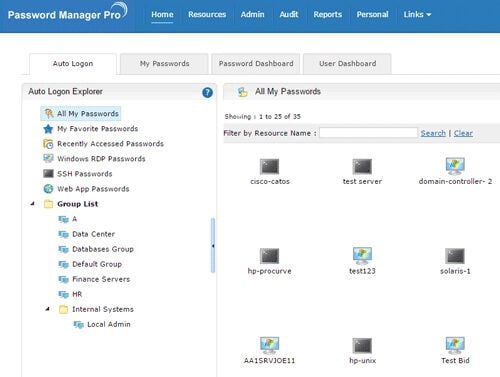
5. Haz cambios a tu configuración de privacidad
Efectuar cambios a tu configuración en el panel de "Privacidad" es uno de los privilegios del administrador cruciales que suele estar protegido por contraseña. Tu Mac te permite hacer un seguimiento de cómo varias aplicaciones interactúan con los datos de tus archivos de sistema y entre sí. El panel "Privacidad", accesible a través de la ventana "Seguridad y privacidad", presenta una serie de configuraciones de privacidad, incluidas opciones para regular el nivel en que las aplicaciones obtienen acceso a la información relacionada con tu ubicación, tus contactos, tus actividades en las redes sociales, y cómo usas otras aplicaciones.
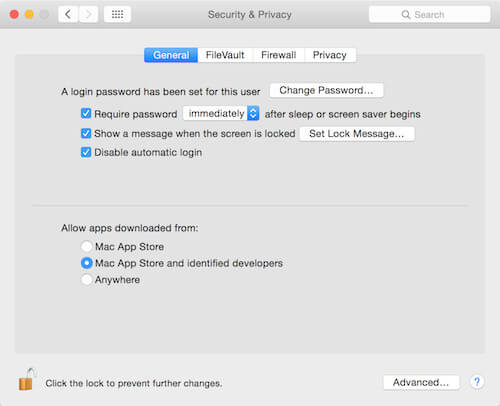
6. Elimina tu Reproductor Flash inactivo
Para desgracia de Adobe systems Inc., la unidad Adobe Flash sigue siendo una aplicación relativamente inestable e infestada de fallas, a pesar de sus actualizaciones periódicas. Es una de esas utilidades de las que muchos usuarios de Mac desconfían y que solo deberían utilizarse en caso de necesidad. Si tienes otra alternativa al Reproductor Adobe Flash, o si casi no lo usas, puedes desinstalarlo para eliminar por completo la posibilidad de que se convierta en el caballo de Troya. Para desinstalarlo, utiliza el Desinstalador de Adobe Flash o sigue estas instrucciones aquí sobre cómo desinstalarlo manualmente.
7. Desactivar las sugerencias de Spotlight
Spotlight de macOS Mojave viene con funcionalidades que te permiten obtener información de tu sistema para recopilar sugerencias simplificadas de Internet. Ya que Spotlight puede acceder a tu información personal almacenada localmente, estas aplicaciones pueden ser usadas tanto por Apple como por terceros. Otro consejo de seguridad para proteger tu privacidad en macOS 10.14 es deshabilitar las funcionalidades de sugerencia de Spotlight.
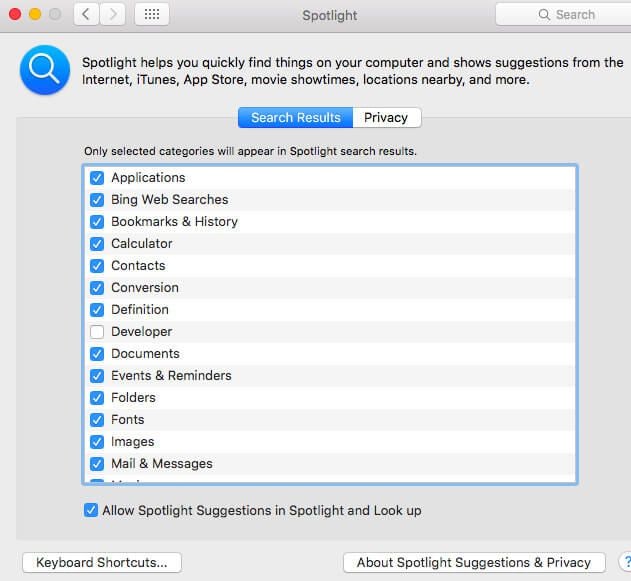
Para acceder a las opciones para regular las funcionalidades de sugerencia de Spotlight, abre "Preferencias del Sistema" y después selecciona "Spotlight". En la página siguiente, encontrarás varias opciones para controlar las funciones automáticas de uso compartido de archivos de Spotlight. También tendrás que prevenir la interferencia de estas funcionalidades con las operaciones del navegador integrado de Mac, Safari. Abre Safari, y después abre su panel de "Preferencias", luego selecciona "Búsqueda", y luego desactiva la opción "Incluir Sugerencias de Spotlight".
8. Activa Firewall
El Firewall puede repeler efectivamente accesos no autorizados a aplicaciones de Mac, pero está desactivado por defecto. Para proteger tu mac en macOS 10.14 activando el Firewall, abre "Preferencias del sistema" desde el menú de Apple, selecciona "Seguridad y Privacidad" y después haz clic en el botón "Firewall".
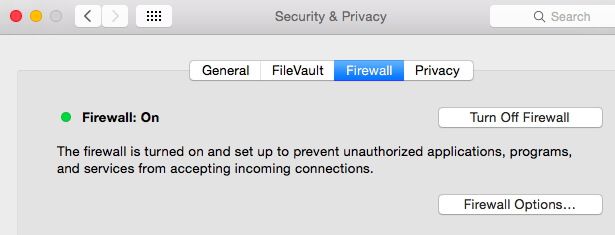
Entonces se te pedirá ingresar las credenciales de inicio de sesión de administrador. Luego, tendrás acceso a varias configuraciones de seguridad de firewall que surten efecto en varias aplicaciones. Estas opciones van desde las que regulan la velocidad a la que las aplicaciones canalizan el tráfico más allá del firewall activo, hasta las que regulan las respuestas de su Mac a los intentos de conexión.
9. Descarga aplicaciones solamente de fuentes auténticas
Cada vez que la instalación de una aplicación está a punto de comenzar, Mojave transmite un mensaje que recuerda al usuario las amenazas constantes del malware. Las apariencias engañan, por lo que es fundamental evitar la instalación de cualquier aplicación que no provenga de una fuente de confianza, especialmente las que no recuerdas haber descargado por voluntad propia.
10. Instala actualizaciones regularmente
Por su parte, Apple admite las mejores configuraciones de seguridad de macos.14 con parches y actualizaciones de seguridad regulares. Para proteger aún más tu MacBook en macOS 10.14, descarga e instala todas las actualizaciones disponibles, abre "Encontrar", y luego selecciona "Aplicaciones", y luego da clic en el ícono de "Actualizaciones", y por último en "Actualizar todo". Para configurar Mac para que descargue e instale automáticamente las actualizaciones disponibles, selecciona "Preferencias del Sistema" en el menú Apple y, a continuación, selecciona "App Store". Toca el icono del candado e introduce tus credenciales de administrador y, a continuación, marca las casillas situadas junto a las opciones "Buscar Actualizaciones Automáticamente", "Descargar las Nuevas Actualizaciones Disponibles en Segundo Plano", "Instalar Actualizaciones de MacOS" e "Instalar Archivos de Datos del Sistema".
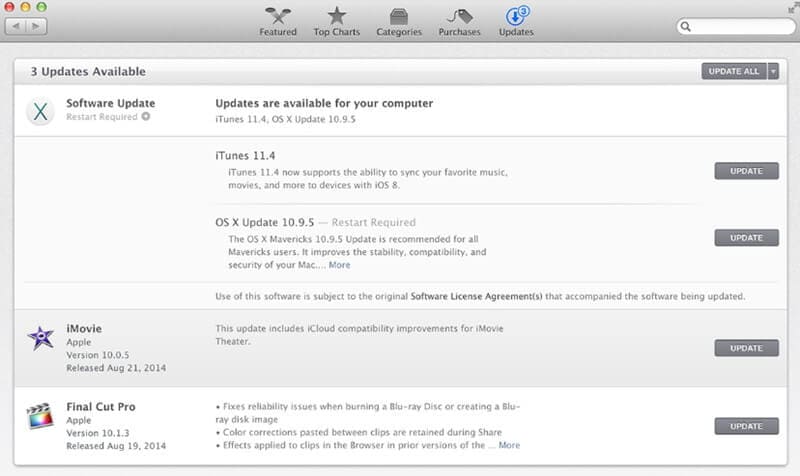
Como proteger tus documentos en macOS 10.14
Puedes proteger fácilmente tus archivos con protección de contraseña utilizando PDFelement. Con esta protección, puedes estar seguro de que tus archivos estarán protegidos de cualquier intento de edición, copia o impresión y más. Los usuarios también pueden prevenir la ejecución de funciones específicas, como llenado de formularios e impresión, dentro de los requerimientos de un archivo sin contraseña. Y desactivar la protección por contraseña es tan fácil como activarla. Además, puedes activar la protección con contraseña en un montón de archivos utilizando la función de protección por contraseña por lotes. Todas estas poderosas funciones de protección de contraseñas están disponibles en una interfaz intuitiva, y pueden activarse con unos pocos clics.
100% Seguro | Sin software malicioso |
![]() Impulsado por IA
Impulsado por IA
PDFelement para Mac es halagado en todo el mundo no solo por sus funciones de protección de archivos, sino también porque es una herramienta de administración de archivos integral. Es un poderoso editor y conversor de archivos. Proporciona a los usuarios funcionalidades para crear y editar archivos de una amplia gama de formatos. Los usuarios pueden crear archivos desde cero hasta completarlos, y luego reproducirlos en varios formatos adecuados para diversos fines.
Características principales del mejor editor de PDF para macOS 10.14:
- Editor multifuncional para crear y manipular archivos de varios formatos
- Convertidor de archivos para convertir archivos a y desde una amplia gama de formatos
- Funciones de procesamiento por lotes para realizar cambios en varios archivos idénticos simultáneamente
- Funcionalidad OCR para replicar los datos de un documento escaneado en un formato de archivo editable
- Funciones de redacción de texto para ocultar partes sensibles de los archivos a personas no autorizadas

 100% Seguro | Sin anuncios |
100% Seguro | Sin anuncios |
Andrés Felipe
Experto en PDF